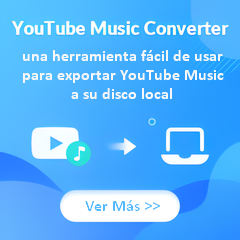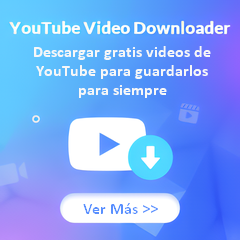Inicio > YouTube Music Tips > Descargar música de YouTube Music a la tarjeta SD
Inicio > YouTube Music Tips > Descargar música de YouTube Music a la tarjeta SD
2 formas de descargar música de YouTube Music a la tarjeta SD
En esta página se explicarán detalladamente dos formas de guardar la música de YouTube Music en la tarjeta SD.
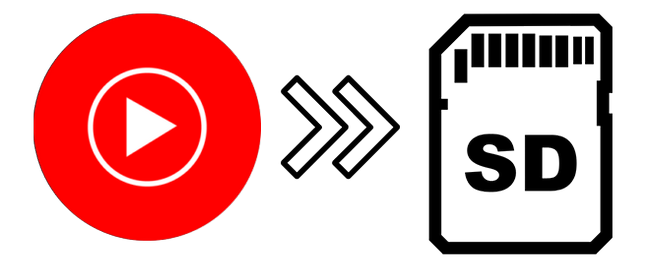
YouTube Music ofrece dos posibilidades para descargar canciones y escucharlas incluso si te quedas sin Internet: puedes elegir manualmente una lista de reproducción específica de YouTube Music para descargar o activar la opción de "descargas inteligentes" para descargar automáticamente las canciones que probablemente escucharás. Sin embargo, es posible que algunos aún necesiten descargar y guardar la música de YouTube Music en la tarjeta SD del móvil para ahorrar espacio. A continuación, cubriremos dos soluciones para completar esta tarea.
1. Descargar música de YouTube Music a la tarjeta SD en el móvil
Para descargar música de YouTube Music directamente a la tarjeta SD 💾, lo primero y más importante es que debes convertirte en un suscriptor de YouTube Music Premium o YouTube Premium. Si ya te uniste, prueba los siguientes pasos para colocar listas de reproducción de YouTube en la tarjeta de memoria de tu móvil.
Paso 1 Descarga y abre la aplicación YouTube Music en tu móvil y toca tu foto de perfil.
Paso 2 Simplemente ve a "Configuración > Biblioteca y descargas".
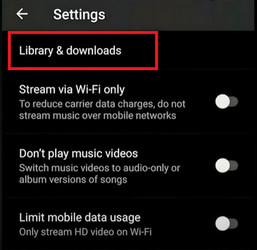
Paso 3 Activa la opción "Usar tarjeta SD". Si no lo has activado, YouTube Music se guardará en tu almacenamiento interno.
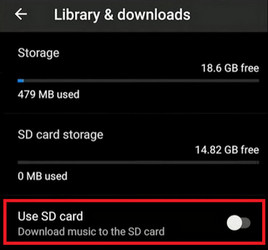
Paso 4 Elige una canción de YouTube Music y toca "Descargar" para comenzar a guardar YouTube Music en una tarjeta MicroSD.
Nota: No puedes mover directamente la música de YouTube Music descargada de la tarjeta de memoria al almacenamiento interno, o viceversa. Tendrás que volver a descargarla si deseas cambiar la ubicación de descarga.
2. Descargar música de YouTube Music a la tarjeta SD desde la computadora 💻
♪ Problema: Restricciones de descarga de música de YouTube Music
YouTube Music es un servicio de música en streaming, una alternativa a Spotify, Apple Music o Amazon Music. Al igual que otras plataformas de transmisión, YouTube Music también tiene sus propias limitaciones preestablecidas: ① La versión gratuita de YouTube Music no permite descargar canciones a su teléfono móvil. ② Aunque YouTube Music Premium se beneficia de la útil función de descarga, no es posible transferir las descargas de YouTube Music a otro móvil al volver a conectar la tarjeta SD. ③ Es difícil encontrar las descargas reales de YouTube Music, ya que se guardan como datos en caché.
Debido a la protección de cifrado, las canciones que se descargan de YouTube Music solo se pueden reproducir dentro de su aplicación, no se pueden copiar ni transferir a otros dispositivos.
♪ Solución: Descargue YouTube Music a la computadora para transferir a la tarjeta SD
KeepMusic YouTube Music Converter es la mejor aplicación para descargar canciones de YouTube Music a la tarjeta SD. No importa si eres usuario de YouTube Music Free o Premium, KeepMusic brinda la posibilidad de convertir YouTube Music a formatos comunes como MP3, AAC, FLAC, WAV, AIFF o ALAC con gran calidad. Después de la conversión con velocidad 10 veces más rápida, puedes copiar la música de YouTube descargada a la tarjeta SD desde la computadora de forma ilimitada.
♪ Tutorial: Cómo poner canciones de música de YouTube en la tarjeta SD
Simplemente siga esta guía para guardar las canciones de YouTube Music en la computadora como archivos en formato normal y luego colóquelos en el almacenamiento portátil de la tarjeta SD 💾 con facilidad. Antes de eso, no olvide descargar KeepMusic YouTube Music Downloader en su computadora primero.
Paso 1 Seleccione las Preferencias de salida para YouTube Music
En primer lugar, vaya a la ventana de Configuración, elija el formato de salida (MP3/AAC/WAV/FLAC/AIFF/ALAC), la velocidad de bits (320 kbps, 256 kbps, 192 kbps, 128 kbps), la frecuencia de muestreo, etc. Se sugiere elegir el formato de salida "MP3". Seleccione la opción de salida "Ninguna" para organizar las canciones por lista de reproducción.
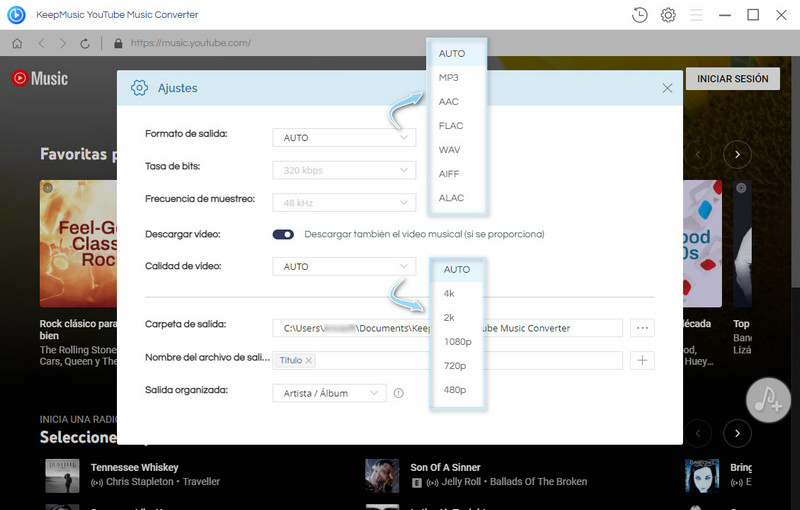
Paso 2 Importe la música de YouTube a KeepMusic
Vaya a la página del reproductor web de YouTube Music en la interfaz principal de KeepMusic, elija una lista de reproducción y toque "+Agregar".
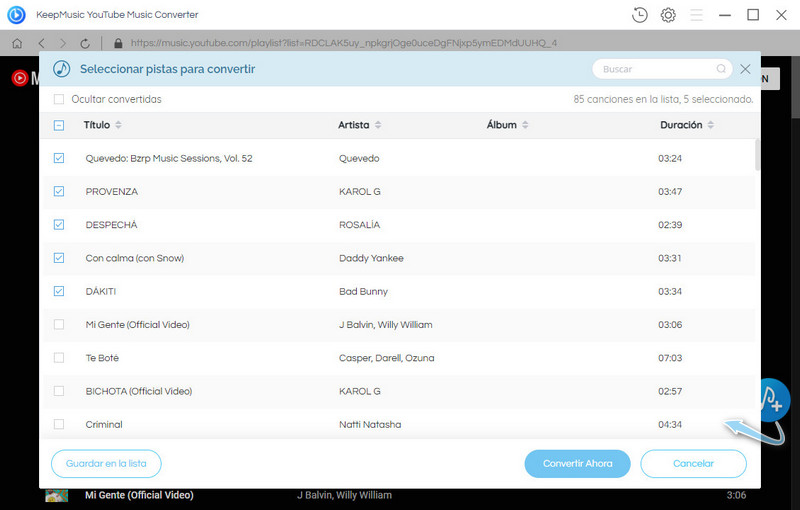
Paso 3 Descargue la música de YouTube en formato MP3
Elija las canciones de YouTube Music que desea agregar a la tarjeta SD y toque "Convertir ahora". Todas las canciones se guardarán rápidamente en su disco local.
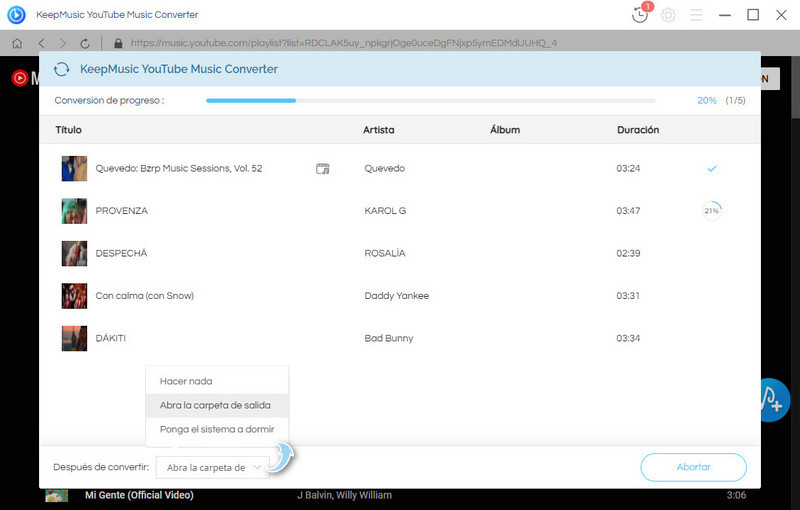
Paso 4 Encuentre las descargas de música de YouTube
Después de la conversión, puede hacer clic en el botón "Historial" para encontrar fácilmente las canciones MP3 descargadas de YouTube Music.
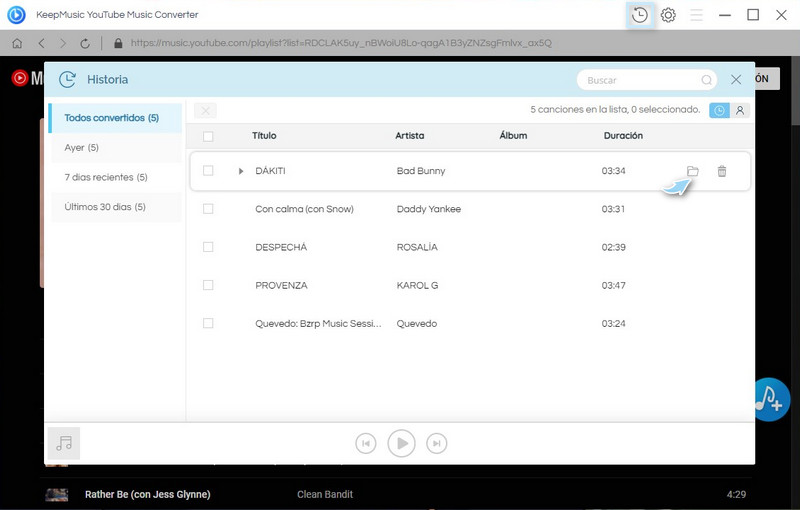
Paso 5 Transfiera la música de YouTube desde la computadora a la tarjeta SD
El último paso es mover las descargas de YouTube Music a la tarjeta SD. En primer lugar, conecte su tarjeta SD a la computadora a través de un lector de tarjetas, o también puede conectar directamente el teléfono móvil que tenga una tarjeta SD a la computadora. Luego, simplemente arrastre y suelte las canciones descargadas de YouTube Music en la tarjeta SD para escucharlas sin conexión y sin limitaciones.
3. Problemas comunes para guardar música en YouTube
🔎 Para mover la música almacenada temporalmente desde la memoria interna a la tarjeta SD
Si se olvida marcar "Usar tarjeta SD" y ya se descargó la canción en la memoria interna, la única forma de moverla a la tarjeta SD es borrar la canción de la memoria interna y guardarla nuevamente en la tarjeta SD. Por otro lado, si hay que eliminar y reinstalar las canciones descargadas guardadas en la tarjeta SD, no hay más remedio.
🔎 YouTube Music no puede reconocer ni reproducir música en la tarjeta SD
Incluso si se refiere a YouTube Music, no hay una anotación de la extensión que se pueda reproducir en cualquier lugar. A menos que conozcamos las extensiones que no se pueden reproducir, ni siquiera podemos ver qué formatos de música se pueden reproducir. La forma más segura es poner solo "MP3". Además, instalar otra aplicación de reproductor de música (como MusicCenter de Sony) puede ser la forma más rápida de resolver el problema.
🔎 Motivos por los que el espacio libre se agota rápidamente cuando se utiliza el almacenamiento temporal inteligente
El guardado temporal inteligente descarga y guarda el video completo según la configuración. La solución es usar KeepMusic YouTube Music Converter para guardar archivos MP3 directamente en su tarjeta SD, o tocar "Configuración sin conexión" en su imagen de perfil "Configuración" para cambiar entre el almacenamiento de audio y video.
Resumen
Ahora tienes dos métodos para descargar y guardar listas de reproducción de YouTube Music en una tarjeta de memoria SD. Pero si te has estado preocupando por encontrar los archivos descargados de YouTube Music en el móvil, reproducir YouTube Music en segundo plano sin Premium o descargar YouTube Music sin Premium, entonces el método especial en la Parte 2 debería resolver todo tu rompecabezas.
KeepMusic YouTube Music Converter te permite convertir y descargar fácilmente canciones, listas de reproducción o álbumes de YouTube Music a MP3, AAC, FLAC u otros formatos de música de código abierto. Ni siquiera necesitas una aplicación adicional para descargar YouTube Music como audio local, KeepMusic lo soluciona todo.

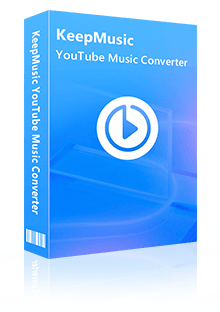
 Descargar
Descargar Descargar
Descargar